Как поменять дисплей на самсунге
Содержание
В этой статье мы расскажем вам как самостоятельно заменить дисплей на смартфоне Samsung Galaxy A50.


Galaxy A50, оснащенный экраном AMOLED не пережил падения. Требуется замена модуля. Ставить будем запчасть оригинального качества в сборе со средней корпусной частью. Сам дисплей покупали тут.

При всей внешней обманчивости, задняя крышка у Galaxy A50 из пластика, можно даже обойтись без предварительного нагрева и ограничиться лопаткой для разбора.


В нижней части создаем зазор самой узкой частью лопатки и, слегка отгибая в сторону, отклеиваем заднюю крышку. При необходимости, можно добавлять небольшое количество изопропилового спирта на лопатку, чтобы уменьшить клейкие свойства заводского скотча. Только после этого извлекаем SIM-лоток.

Остатки скотча на рамке и крышке удаляем, впоследствии заменим его новым.


Пластиковая рамка фиксируется винтами снизу и сверху, орудуем отверткой и избавляемся от крепежа.

Той же лопаткой для разбора поддеваем рамку и отщелкиваем. Работаем аккуратно: рамка тонкая и может треснуть от излишнего изгиба.

Применяем первое правило разбора: первой отключаем аккумуляторную батарею.


Подготовим телефон для подключения и проверки новой запчасти. Нам будет достаточно отключить шлейф дисплея с нижней субплаты.

Подключаем шлейф к новому дисплейному модулю, убедитесь в плотном контакте. Подключаем обратно шлейф батареи и можно запускать аппарат.


Так как контакты и сама кнопка включения остались на средней рамке, включать телефон будем замыканием контактов. Их два. Воспользуйтесь любым металлическим инструментом.

После запуска проверяем работу сенсора и качество изображения.
Убеждаемся в отсутствии засветов, графических искажений и неверной передачи цветов.
Проверку сенсора можно осуществить двумя способами:
1. Задействованием всех элементов управления программной оболочки (шторки, кнопки, иконки, ползунки яркости и боковые жесты управления, если таковые имеются) и перетаскиванием иконки любого приложения на рабочем столе по всей площади;
2. Включением специального режима отображения прикосновения к сенсорному экрану:
- Приложение «Настройки»
- пункт «О телефоне / Об устройстве»
- многократное нажатие на строку «Номер сборки», до появления сообщения о включении режим разработчика
- возвращаемся на основной экран настроек
- прокручиваем вниз и находим появившийся пункт «Для разработчиков», переходим в него (на различных устройствах данный пункт меню может прятаться в «Специальных возможностях», «Дополнительных настройках», «Системных настройках» и т.д.)
- включаем пункт «Для разработчиков» и ищем внизу раздел «Ввод», «Отображать касания» и вуаля – за пальцем следует координатная сетка оставляющая линию прикосновения, позволяющая полностью проверить тачскрин на исправность и исключить ложные и фантомные нажатия


Запчасть проверена и подлежит установке, а значит пора перенести плату и периферию на новую рамку. Отключаем межплатные шлейфы и откручиваем винт крепления материнской платы. Также отключаем антенные кабели и извлекаем их из канала.

В нижней части нам предстоит открутить и отключить подэкранный сканер отпечатка пальцев, антенные контакты и саму субплату вместе с антенными кабелями.

Терморезинки переносить не нужно, наш новый оригинальный модуль идет с полным комплектом уплотнительных резинок и термоинтерфейсом.


Под главной платой остались разговорный динамик и вибромотор. Аккуратно поддеваем пинцетом и переносим на новое место.

Проявите осторожность при извлечении сканера отпечатков, загрязнение или повреждение сканирующего окошка может обернуться его неправильной работой.


Антенный контакт и нижняя плата фиксируются на двухсторонний скотч, поддеваем лопаткой.

Последняя на очереди — аккумуляторная батарея. В данной модели Samsung не предусмотрела никаких ярлыков для облегчения демонтажа батареи, плотно приклеив ее с двух сторон к металлической рамке.
Для ослабления скотча добавим спирта по краям, в зазор между самой АКБ и рамкой. Оставляем «промачиваться» на пару минут и без труда отклеиваем аккумулятор.

Устанавливать батарейку будем на акриловый двухсторонний скотч. Двух полосок по краям хватит.


Удаляем все защитные пленки с резинок и термопрокладок и собираем телефон в обратном порядке.

Заключительным этапом станет установка задней крышки. Здесь нам снова поможет акриловый скотч. Клеим его по краям рамки, излишки обрезая скальпелем или канцелярским ножом.
Смартфоны «Самсунг» являются настоящими флагманами среди мобильных устройств, так как имеют отличные технические параметры, стильный дизайн и множество возможностей. И как обидно пользователю, если у его гаджета случайно приходит в негодность сенсорный экран при падении с высоты, неосторожном обращении и прочее. Можно отнести устройство в мастерскую, где специалисты проведут его замену и возьмут хорошую сумму за свои услуги. Но если есть определенные навыки, реально заменить дисплей на «Самсунг» своими силами и сэкономить несколько тысяч рублей. Изучите материалы статьи и вы будете знать, какие инструменты для этого потребуются, правильную последовательность действий и т. д.
Процесс замены разбитого или неисправного дисплея Samsung
Во всех современных флагманских гаджетах корейской компании установлен дисплейный модуль, который выполняет одновременно функции сенсора и экрана. Состоит он из главного блока (экрана) и шлейфов, присоединяющихся к системной плате устройства. В продаже можно найти качественные дисплеи, установить которые самостоятельно не составит особого труда. Нужно иметь для этого нехитрый инструмент, быть аккуратным и иметь хоть какое-нибудь представление о принципах работы и строении электроники.
Инструменты для замены дисплея Samsung

- Фигурные отвертки. В продаже можно встретить специализированные наборы, в которые входят крестовые и звездообразные насадки. Чтобы сэкономить, можно отдельно купить отвертки для ремонта мобильных телефонов.
- Пластиковая карточка, медиатор или любой другой тонкий и плоский инструмент. Нужны для разделения корпуса смартфона на две части.
- Фен. Подойдет «домашний» для сушки волос, главное, чтобы он мог нагреть поверхность до 60-70 градусов Цельсия.
- Присоска из резины с кольцом.
- Клей типа B-7000 или любой качественный аналог.
- Спирт или другой стеклоочиститель, маленькие салфетки или ветошь.
Пошаговый алгоритм действий
- Разборка корпуса смартфона. Если задняя крышка съемная, открываем ее и вытаскиваем батарею. В случае с несъемной нужно отделить ее при помощи пластиковой карты или медиатора. Выкручиваем все болты, аккуратно разъединяем корпус и отсоединяем шлейфы от модуля к плате смартфона.
- Снятие дисплейного модуля. Хорошо прогреваем феном периметр поврежденного дисплея, чтобы размягчить клей. Приклеиваем присоску с кольцом к его поверхности и аккуратно тянем на себя. Помните, что сначала нужно отсоединить от платы шлейфы, чтобы не повредить контакты на системной плате.
- Подготовка места для нового модуля. Убираем остатки старого клея при помощи спирта и небольших салфеток. Работаем аккуратно, чтобы ничего не повредить.
- Установка дисплейного модуля. Распаковываем новый дисплей, отклеиваем шлейфы от его корпуса, продеваем в гнезда и подключаем к контактам. Вставляем батарею и проверяем работоспособность модуля. Если все функционирует нормально, отсоединяем шлейфы, вынимает дисплей, наносим клей B-7000 по периметру посадочного места. Аккуратно вставляем модуль назад, не забыв продеть шлейфы, приклеиваем его к корпусу. Выступившие остатки клея убираем салфеткой.
- Сборка смартфона. Присоединяем шлейфы и собираем свое устройство в обратном порядке.

Теперь вы знаете, как заменить дисплей на телефоне «Самсунг» самостоятельно и при соблюдении определенных правил выполнить эту операцию реально. При работе действуйте аккуратно и применяйте качественный инструмент.
Макс Любин
Перед пользователями смартфонов периодически встает вопрос ремонта устройств, и учитывая особенности некоторых производителей и стоимость комплектующих для них, одновременно возникает вопрос целесообразности такого ремонта.
Больше всего в этом отличился производитель устройств с лучшими дисплеями – Samsung. Стоимость SuperAmoled-дисплеев для линейки Galaxy S может поразить неопытного в этих делах человека, разбившего дисплей своего смартфона и желающего его починить. Вот, например, стоимость дисплея на Galaxy S8.
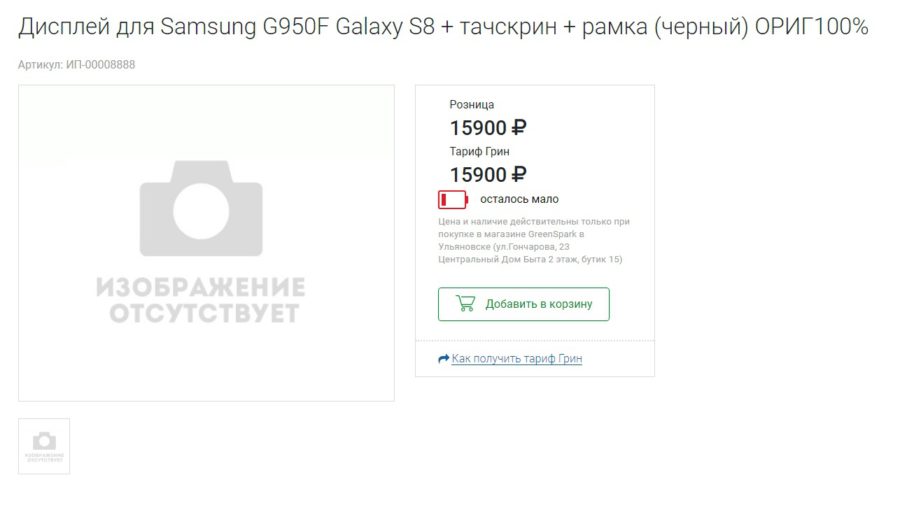
Не очень приятные цифры, верно?
Кроме покупки оригинального модуля, который идет сразу в сборе с основной рамой, в сети можно найти предложение по покупке отдельно модуля без рамки, что скорее всего будет чуть дешевле чем с рамкой.

И тот и другой вариант вполне приемлемы, однако следует понимать, что производителем модули без рамки в официальные каналы не поставляются. И если вам предлагают модуль отдельно от рамки, то, скорее всего, он переклеенный.

То есть взят модуль с разбитым стеклом, но целым дисплеем, с помощью специального оборудования снято стекло, а затем с помощью другого специального оборудования на матрицу приклеено новое стекло. На данный момент наши друзья китайцы поставили этот процесс на поток и продают такие переклеенные дисплеи большими партиями.
Это, кстати, один из относительно недорогих вариантов ремонта, которым на данный момент занимается немало сервисных центров. Стоимость такой услуги колеблется от 4 500 до 10 000 рублей в зависимости от модели. Если ваша модель обладает изогнутым стеклом, то цена окажется выше, чем для устройства с прямым стеклом. Такая разница в цене — это сугубо психологический фактор для клиента, так как для технологии замены подобных стекол вообще неважно, изогнутое стекло или прямое. Это, на самом деле, никак не влияет на сложность ремонта. Снятие стекла происходит с помощью заморозки модуля в специальной камере с помощью жидкого азота. Клей, соединяющий стекло и матрицу становится хрупким и теряет свои клеящие свойства. После чего стекло довольно легко отделяется от матрицы.

Подобный ремонт имеет свой плюс в виде относительно невысокой цены по сравнению с полной заменой, но и минусы, главный из которых — непредсказуемость дальнейшего поведения такого экрана. Впоследствии на таком экране могут появиться пузырьки воздуха, который был не до конца выгнан в процессе поклейки, либо даже черные пятна, которые могут возникнуть в тех местах, куда при склейке модуля с рамой попала мусоринка, которая может со временем продавить матрицу. Кстати, хорошие сервисы дают на подобную работу гарантию.

Другой относительно недорогой способ отремонтировать дисплей на своем Galaxy — это покупка так называемой «демоверсии» в качестве донора дисплея. Live demo unit — это специальная версия смартфона, созданного для демонстрационных стендов в магазинах.
Не будем вдаваться в подробности того, как именно подобные телефоны попадают в продажу, учитывая, что на коробке даже есть специальная надпись «не для продажи». Нас больше интересует вопрос, сможет ли такой телефон стать заменой вашему разбитому.
Самое главное, что следует знать, что никакими прошивками и перепрошивками из такого телефона не получится сделать полноценный аппарат. Дело в том, что у таких телефонов физически отсутствуют элементы, отвечающие за сотовую связь. Однако почти все остальные функции работают. Вообще, такой live demo unit телефон можно использовать как отдельное мультимедийное устройство для выхода в интернет, в качестве камеры и т.д. Функционал подобных демо-телефонов разнится от модели к модели.

Например, в Galaxy S6/S6 edge/S6 edge plus изначально есть всё, что нужно, кроме элементов на материнской плате, отвечающих за сотовую связь. Поэтому может показаться, что это один из простых вариантов – купил «демку», поставил материнскую плату от своего разбитого, и вуаля, всё работает. Да, все так и есть, за исключением того, что Galaxy шестой серии разбираются через дисплей и повредить его при снятии очень легко. Поэтому главный риск с «шестерками» — убить дисплей при вскрытии.

Что касается седьмой серии, то тут есть нюансы, делающие такой вариант ремонта менее привлекательным. Несмотря на то, что поменять платы на «семерке» довольно легко – достаточно отклеить заднюю крышку, отвинтить несколько винтов, замена материнской платы не сделает такую «демку» полноценным телефоном. Дело в том, что у S7/S7edge live demo unit на нижнем шлейфе отсутствуют необходимые элементы, среди которых и усилитель сигнала.

Поэтому даже с полноценной платой связь будет в диапазоне 2G и очень неуверенная в диапазоне 4G. Но назвать это связью можно лишь с очень большой натяжкой. Чтобы телефон начал ловить сеть, необходимо заменить и нижний шлейф, что в случае с седьмым поколением становится нетривиальной задачей, так как для этого придется отклеить дисплей от рамки. Дело в том, что, как я уже писал в одном из своих прошлых материалов, сенсоры нижних кнопок выполнены в виде маленьких шлейфов, заведенных от нижней платы между экраном и рамкой корпуса.

Сам же дисплей отклеить весьма непросто, и не всякий сервисный центр возьмется за это. При отклейке дисплея возможны такие неприятности, как отслоение краски от стекла, повреждение самого стекла и, собственно, самое неприятное – повреждение матрицы дисплея.

Есть, конечно, вариант просто перепаять недостающие элементы с полноценного шлейфа на шлейф «демки», но и тут такого энтузиаста ожидают сложности в виде того, что паять придется прямо в корпусе, а установить некоторые элементы без фена не получится. А применять фен внутри корпуса означает высокую вероятность расплавить что-то лишнее.

Кроме этого, «демка» «семерки» отличается тем, что у нее вместо сканера отпечатка пальца просто кнопка. Да, и снова никакие прошивки не помогут активировать этот самый отпечаток – его там просто нет. Кнопка Home тут просто кликер. Сделано это для того, чтобы всякие не сильно развитые в плане интеллекта личности с извращенным чувством юмора не блокировали с помощью своих отпечатков выставочные образцы. Так сказать, защита от дурака.
Таким образом, использование демо-версии Galaxy S7/S7 edge имеет смысл, если вы сможете отклеить дисплей от рамки либо хорошо умеете паять весьма мелкие элементы и при этом вам не нужен сканер отпечатка пальца.
Что касается восьмого и девятого поколений, то тут все намного проще. Демо-версии этих смартфонов также лишены сканера отпечатков пальцев, но учитывая его расположение на задней поверхности, его установка не несет в себе никаких сложностей и производится легко и непринужденно.
То же касается и нижнего шлейфа. У S8/S8 plus, и у S9/S9 plus нет сенсорных кнопок под дисплеем, а значит, никакие шлейфы не заходят под экран, и поэтому нижний шлейф меняется очень просто.

В плане целесообразности ремонта с помощью покупки «Live Demo Unit»-версии аппарата, последние поколения Galaxy лидируют с большим отрывом.
Заключение
Как это часто бывает, самый простой и почти безрисковый вариант оказывается и самым дорогим – полная замена дисплея на оригинальный в рамке (так называемый сервисный комплект). В этом случае вы получите практически новый телефон, дисплей которого будет работать так же, как дисплей телефона из магазина.
В случае с переклейкой стекла, скорее всего, всё пройдет гладко и вы не столкнетесь ни с черными пятнами, ни с пузырями, и будет жить ваш телефон долго и счастливо либо до первого падения, так как есть риск, что новое стекло не окажется оригинальным и закаленным, таким же прочным, как то, которое Samsung ставит на своих заводах. А может, и окажется (зависит от мастерской и от жадности мастера).
В случае с покупкой донора Live demo unit нужно взвешивать все за и против и либо быть готовым идти на компромиссы, либо уметь хорошо работать руками или паяльником, либо готовить еще энную сумму человеку, который все это умеет.
Получается, что в случае с флагманами от Samsung самый надежный способ — это не ронять свой телефон. Ну, или вместе с телефоном купить страховку на дисплей, но и тут есть свои нюансы и подводные камни, о которых — немного позже.

